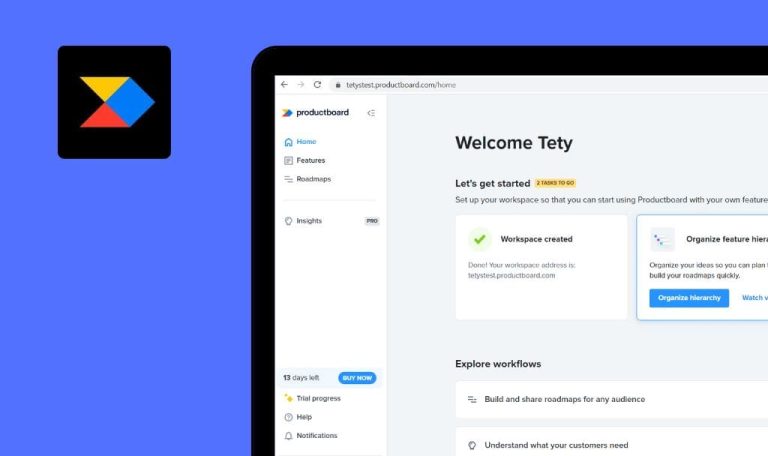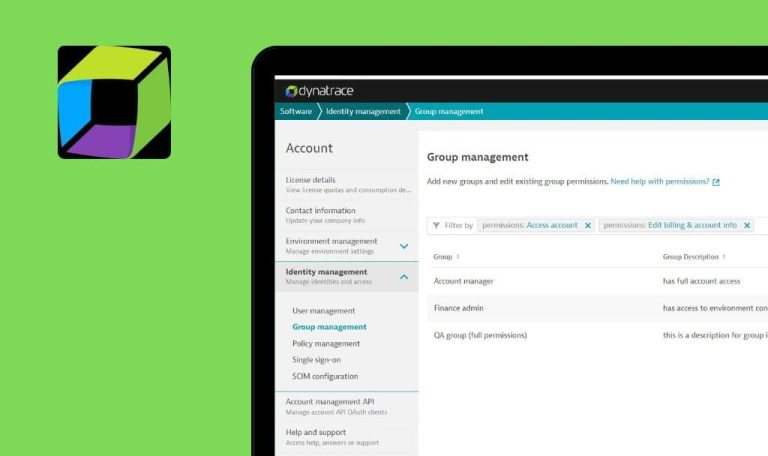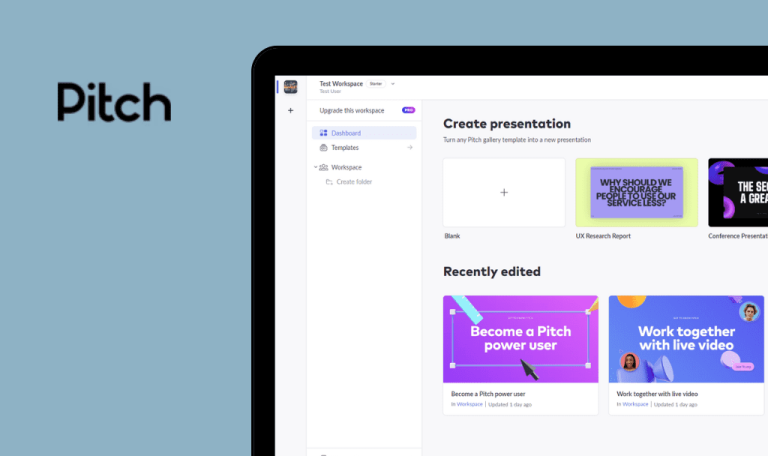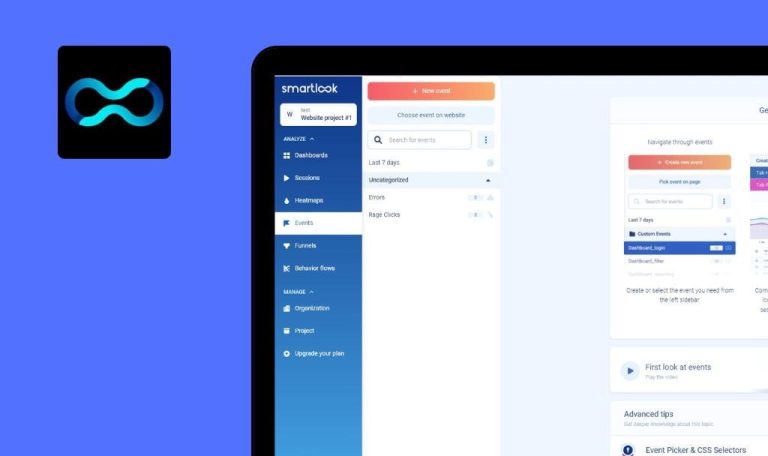
Bugs in Seidat SaaS gefunden

Seidat ist eine cloudbasierte Präsentationssoftware, mit der Nutzer ohne besondere Kenntnisse und Fähigkeiten ansprechende Präsentationen erstellen können.
Die Plattform bietet verschiedene Vorlagen, Themen und Designelemente zur Auswahl, die es den Nutzern erleichtern, visuell überzeugende Präsentationen zu erstellen. Mit Seidat können Teams in Echtzeit Dateien austauschen und Kommentare hinterlassen. Es ist eine großartige Option für Unternehmen und Einzelpersonen, die einzigartige und interessante Inhalte erstellen möchten, die die Aufmerksamkeit ihres Publikums erregen.
Unsere QA-Spezialisten haben beschlossen, Seidat SaaS zu testen und herauszufinden, wie dieses Produkt noch weiter verbessert werden kann. Hier sind einige der Bugs, die wir gefunden haben.
Position des Rechtecks ändert sich nach Änderung seiner Drehung
Schwerwiegend
- Der Benutzer hat ein Konto erstellt.
- Der Benutzer hat eine Präsentation mit der Folie erstellt.
- Der Benutzer hat auf die Schaltfläche “Folie bearbeiten” neben der erstellten Folie geklickt.
- Erstellen Sie eine beliebige Form (z. B. ein Rechteck).
- Ändern Sie Größe und Position des Rechtecks.
- Klicken Sie auf das Feld “Rotation”, geben Sie “100” ein und klicken Sie auf die Schaltfläche “Enter”.
Windows 10 x64
Firefox 112.0.(64-bit)
Chrome v.112.0.5615.122
Edge v.112.0.1722.48
Position und Drehung des Rechtecks wurden geändert.
Nur die Drehung sollte geändert werden.
Der Benutzer kann den "Rasterabstand" nicht durch Drücken von STRG+Z zurücksetzen
Schwerwiegend
- Der Benutzer hat ein Konto erstellt.
- Der Benutzer hat eine Präsentation mit der Folie erstellt.
- Der Benutzer hat auf die Schaltfläche “Folie bearbeiten” neben der erstellten Folie geklickt.
- Erstellen Sie eine beliebige Form (z. B. ein Rechteck).
- Klicken Sie auf das Feld “Rasterabstand”, geben Sie “40” ein und klicken Sie auf “Enter”.
- Klicken Sie auf die Tastenkombination CTRL+Z.
Windows 10 x64
Firefox 112.0.(64-bit)
Chrome v.112.0.5615.122
Edge v.112.0.1722.48
Die erstellte Form wurde gelöscht; “Rasterabstand” zeigt immer noch “40” an.
Der “Rasterabstand” sollte wieder auf “20” zurückgesetzt werden.
Der Benutzer kann den Text nach der Erstellung nicht verschieben
Geringfügig
- Der Benutzer hat ein Konto erstellt.
- Der Benutzer hat eine Präsentation mit der Folie erstellt.
- Der Benutzer hat auf die Schaltfläche “Folie bearbeiten” neben der erstellten Folie geklickt.
- Klicken Sie auf die Schaltfläche “Text hinzufügen”.
- Versuchen Sie, den Text zu ziehen.
Windows 10 x64
Firefox 112.0.(64-bit)
Chrome v.112.0.5615.122
Edge v.112.0.1722.48
Der Benutzer muss auf den leeren Bereich klicken und dann den erstellten Text erneut anklicken, um ihn zu verschieben.
Der Benutzer sollte in der Lage sein, den Text zu verschieben oder den Bereich der Erstellung auszuwählen.
Das Benachrichtigungssymbol wird im Abschnitt "Eigenschaften" angezeigt
Geringfügig
- Der Benutzer hat ein Konto erstellt.
- Der Benutzer hat eine Präsentation mit der Folie erstellt.
- Der Benutzer hat auf die Schaltfläche “Folie bearbeiten” neben der erstellten Folie geklickt.
- Klicken Sie auf das Symbol “Chat”.
- Klicken Sie auf die Schaltfläche “Chat”.
- Klicken Sie auf die Schaltfläche “Neue Unterhaltung beginnen”.
- Geben Sie einen beliebigen Text ein und warten Sie auf eine Antwort.
- Nach der Antwort sehen Sie sich das Benachrichtigungssymbol unten rechts an.
Windows 10 x64
Firefox 112.0.(64-bit)
Chrome v.112.0.5615.122
Edge v.112.0.1722.48
Das Benachrichtigungssymbol wird im Abschnitt “Eigenschaften” angezeigt.
Das Benachrichtigungssymbol sollte in der Nähe des “Chat”-Symbols angezeigt werden.
Während des Testens wurden mehrere Funktionsfehler gefunden. Die Probleme betrafen die Drehung einer Form und die Rückgängig-Funktion mit Hilfe der Tastenkombination STRG+Z.